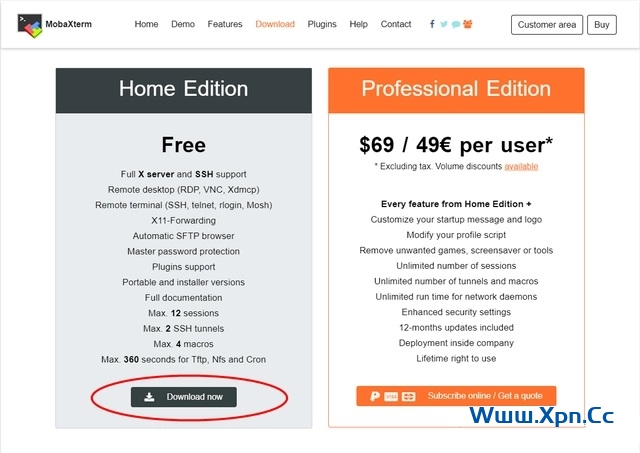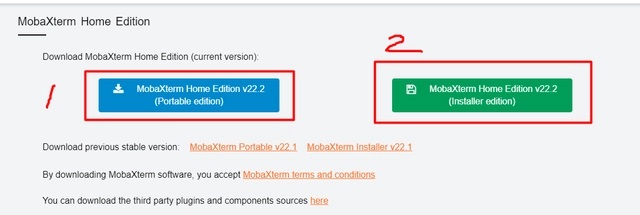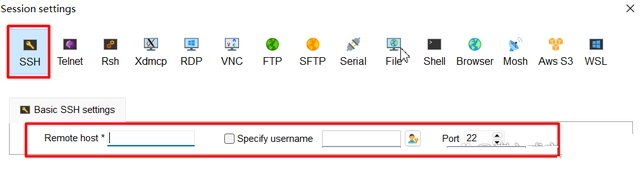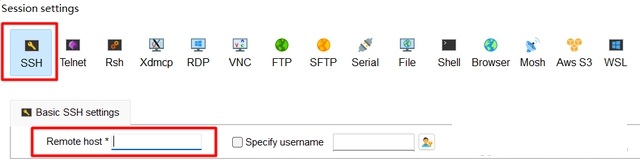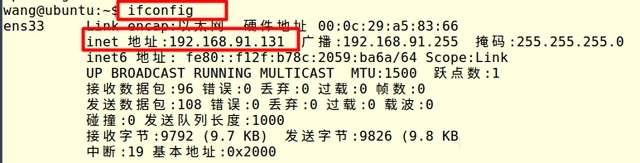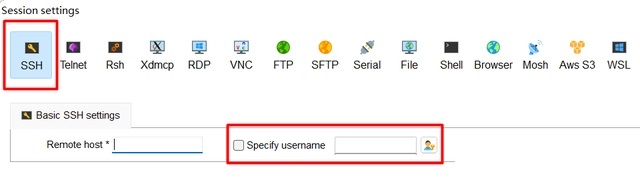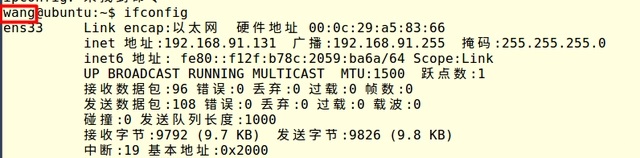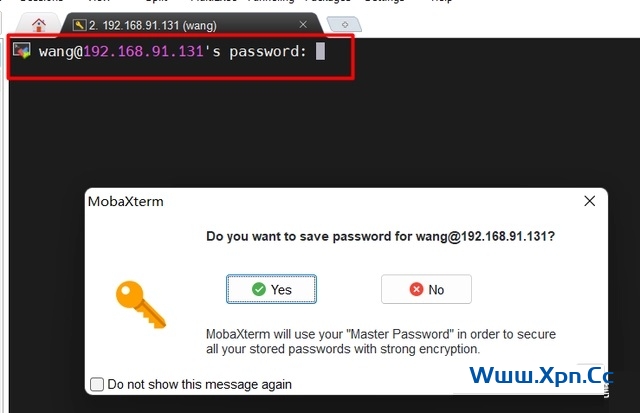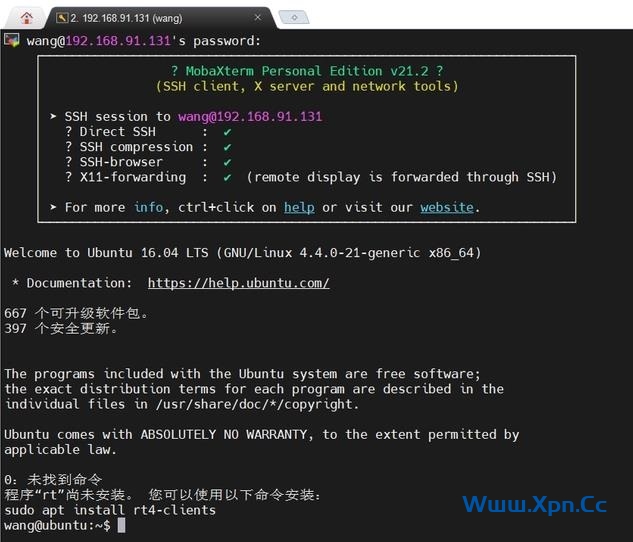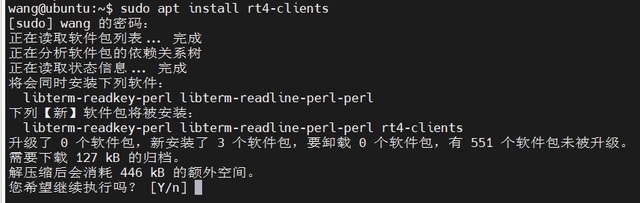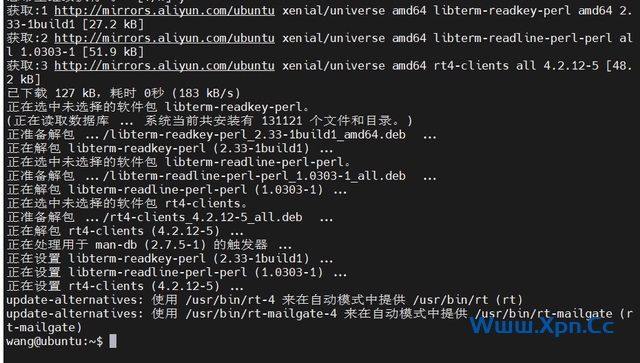| 当我们的项目开发到一定的程度的时候,就需要把代码烧录到产品中去了,直接验证我们开发的产品功能是否有问题。但是我们的产品可能是不带屏幕的,无法像在电脑一样可视化的直接操作系统内部的文件或者执行的操作。那么这个时候又想要操作我们产品中的系统的时候,那该怎么办呢? |
很多时候我们使用linux开发的时候,在ubuntu里面开发的时候我们可以用各种工具进行协助开发,也是很方便的。
但是当我们的项目开发到一定的程度的时候,就需要把代码烧录到产品中去了,直接验证我们开发的产品功能是否有问题。但是我们的产品可能是不带屏幕的,无法像在电脑一样可视化的直接操作系统内部的文件或者执行的操作。
那么这个时候又想要操作我们产品中的系统的时候,那该怎么办呢?
假如这个时候,你所开发的产品是有联网功能,比如wifi、以太网,那就可以通过远程登录的方式去登录产品上的系统,实现控制和读写等操作。
本次分享的是使用MobaXterm登录远程主机的操作方式!
MobaXterm的下载链接如下:https://mobaxterm.mobatek.net/download-home-edition.html
进入到主页之后,点击“Download”,会出现两个下载选项。一个是家庭版,另一个是专业版(这个是需要花钱的!)。这两个选项如下图所示:
如果是个人使用的话,选择免费的家庭版的就可以了。专业版是功能更加齐全,权限更加多的版本,如果我们只做普通使用的话,免费版基本就够用了!
这里就以家庭版的为例。点击进入之后就可以看到出现两个下载选项可以选择,如下图所示:
图中的1是便携版,是不需要安装的,下载之后解压双击就可以使用;图中的2是一个安装包,下载完之后是需要安装到电脑上才能使用的。
注:如果是自己测试用的,选择便携版即可!
(1) 首先,打开MobaXterm软件。找到 “Sessions”选项,展开之后选择 “New session”,创建一个新的远程登录。如图:
(2) 选择 “SSH”这个选项,下面会出现让你输入需要远程登录的主机信息。分别是远程主机的IP和用户名。如下:
(3) 输入远程主机的IP,如下:
注意:这个IP是指的你需要远程登录的IP地址。
比如,我现在用的是虚拟机中的Ubuntu,那可以用下面的指令查询IP地址信息:
ifconfig
如下:
(4) 输入远程主机的用户名,如下:
这个指的是你主机的用户名。比如我现在用的是虚拟机中的Ubuntu系统,打开命令行就可以方便的看到,如下:
注意:在终端上显示的一串字符中,“@”前面的才是主机的用户名。
(5) 输入完信息之后,点击“OK”,登录远程主机,如果有密码会提示你输入密码,密码输入正确之后,还会弹窗询问你是否要保存当前的密码,方便下次登录时不需要再次输入密码登录。如下:
正确登入远程主机之后,会显示当前登录的主机信息:
然后如果你是第一次登录的,那么会提示你“rt 尚未安装”,下面也会提示你怎么安装解决这个问题,如下:
按照它给的指令输入之后,会出现安装信息,还会提问你是否要继续执行操作,直接输入“Y”即可。如下:
下面是安装完成之后的样子。如下:
安装完成之后,就可以像在linux终端一样操作远程的主机了。
 飞鱼博客
飞鱼博客